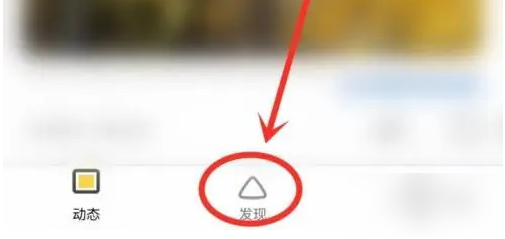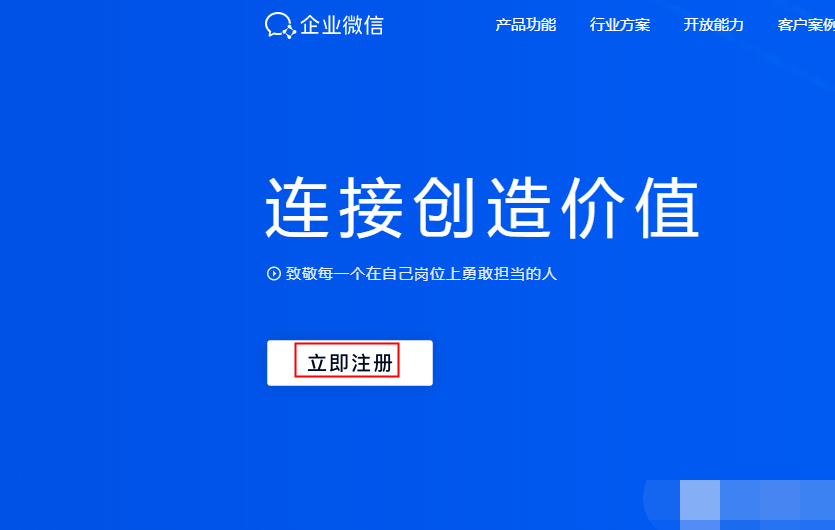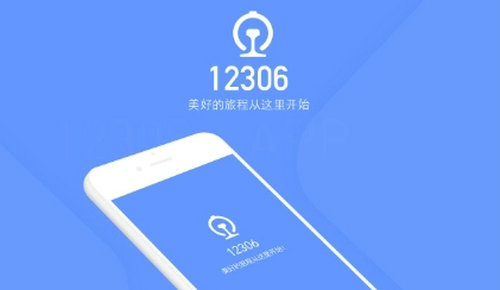百度云盘显示网络异常1怎么办?百度网盘网络异常1的修复方法
- 编辑:飞飞系统
- 时间:2020-08-03
百度云盘显示网络异常1怎么办?在计算机中使用百度云盘的时候遇到了网络异常1的错误提示,导致登录失败,该如何解决呢?一般出现这样的问题在win10系统中遇到的比较多,win7和win10操作起来也差不多的,这里以win10系统中百度网盘异常1为例给大家介绍下解决方法。
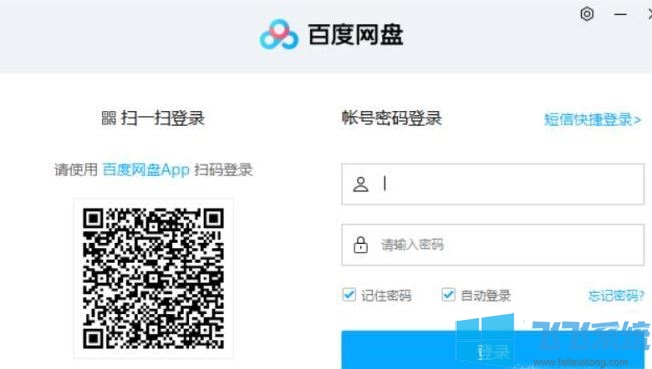
1、在搜索框中输入【控制面板】打开;
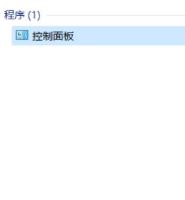
2、在【控制面板】中找到【系统和安全】打开;
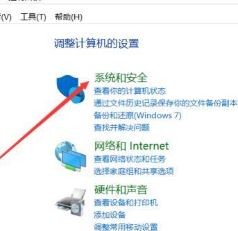
3、在【系统和安全】中找到【Windows防火墙】打开。
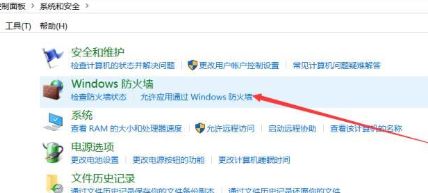
4、在允许的应用里点选更改【设置】找到百度网盘选项,在两个框中都选上【√】。如果【确定】是灰色的不能点击就需要点击右上角的【更改设置】来修改。
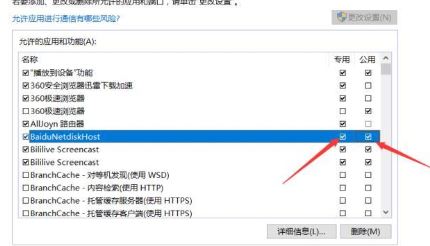
5、打开电脑上的【百度网盘】,此时就可以正常登录!
以上便是飞飞系统小编给大家介绍的百度网盘网络异常1的修复方法!
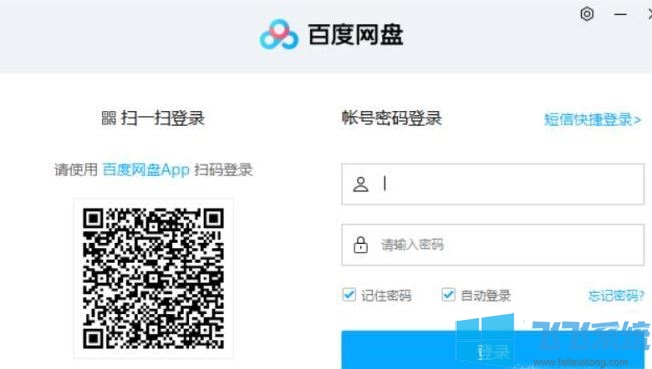
百度网盘网络异常1的修复方法
1、在搜索框中输入【控制面板】打开;
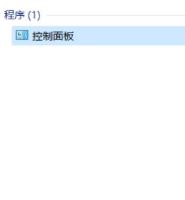
2、在【控制面板】中找到【系统和安全】打开;
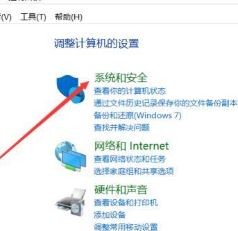
3、在【系统和安全】中找到【Windows防火墙】打开。
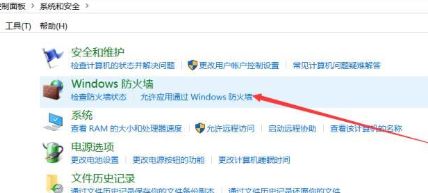
4、在允许的应用里点选更改【设置】找到百度网盘选项,在两个框中都选上【√】。如果【确定】是灰色的不能点击就需要点击右上角的【更改设置】来修改。
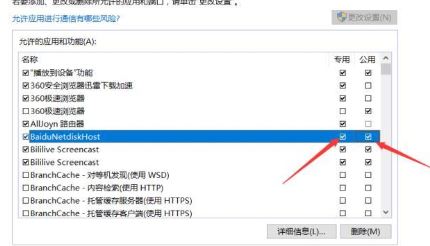
5、打开电脑上的【百度网盘】,此时就可以正常登录!
以上便是飞飞系统小编给大家介绍的百度网盘网络异常1的修复方法!